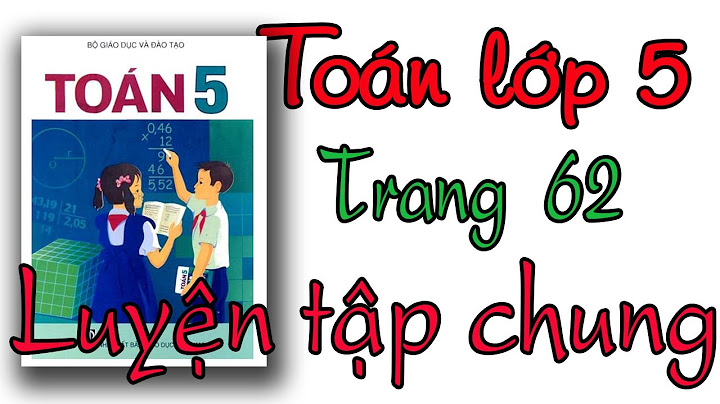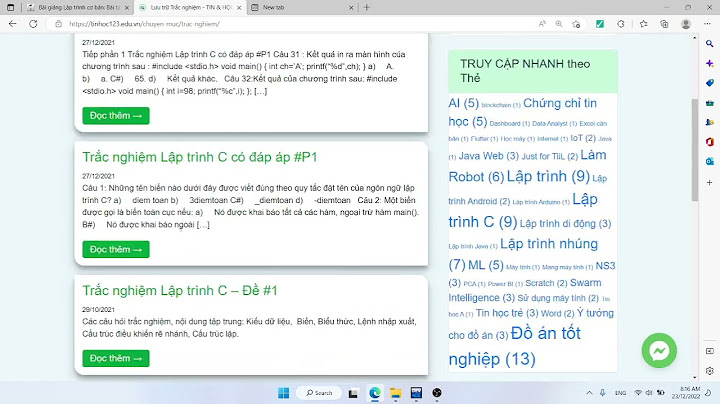Điều này không phải đơn giản nếu các bạn mới làm chưa có nhiều kinh nghiệm chưa gặp tình trạng này bao giờ thì các bạn có thể làm theo mình hướng dẫn như sau chỉ đơn giản vài bước là bạn có thể dùng được chiếc usb boot để chỉnh sửa lỗi hay ghost lại windown mới với dòng máy mới da số nó chạy ổ cứng GPT nên USB các bạn phải có chế dộ boot UEFI nhé để thấy được ổ cứng mới có thểghost được nhé.(USB không Boot được UEFI thì đừng cố gắng làm gì nhé). Sau khi khởi động máy in các bạn nhấn phím F2 trên bàn phím để vào BIOS vào được màn hình => BIOS rồi chuyển qua tab => Boot => dùng phím di chuyển trên bàn phím xuống dòng => Launch CSM => rồi chọn Enabled như hình dưới => Tiếp Theo  Các bạn chuyển sang tab => Sercurity như hình dưới => di chuyển chuột xuống dòng => Secure Boot Control => Disable như hình dưới chọn xong 02 bước trên các bạn nhấn F10 lưu lại => Reset lại máy tính =>  Khởi động lên các bạn nhấn phím Esc xuất hiện menu Boot lúc này đã thấy nhận diện được USB của các bạn rồi đó . bây giờ các bạn có thể làm gì theo ý mình được rồi đó. Chúc các bạn thành công! Xem ngay bộ cân bằng tải Route Draytek 2925 chạy 02 đường truyền internet tốc độ Gigabit chịu tải 80 user công gộp băng thông hai đường truyền \>>> Xem thêm: Thay bàn phím laptop Asus giá tốt HƯỚNG DẪN TẠO USB BOOT MINI WIN8 CHUẨN UEFI CHỈ CẦN 3 CÁI CLICK CHUỘTSau đây mình xin hướng dẫn các bạn tạo usb mini win 8 chuẩn UEFI cho các dòng máy mớiChuẩn ổ cứng GPT chuẩn này nếu các dòng Boot cũ không chạy được chế độ UEFI thì các bạn sửa máy hay Ghost win thì nó không thấy ổ cứng nhé sau đây mình xin chia sẻ với các bạn một cách làm đơn giản nhất chỉ mấy cái Click chuột khoảng 15 phút là các bạn có ngay một cung cụ sửa máy tuyệt vời (Hiren Boot có rất nhiều công cụ Boot Mini win xp ,win 7 win 8 đều ok nhé) cách làm cũng rất đơn giản mình nghĩ mình hướng dẫn ai cũng có thể làm được nếu có một chút kỹ năng máy tính thì điều này quá dễ dàng một công cụ quá tuyệt vời để sửa chữa máy tính hay học tập .Link tải công cụ tạo USB tại đây và link tải Ultraiso tại đây về mount ra ổ đĩa ảo nhé nhé các bạn dung lượng khá lớn 864MB các bạn chịu khó tải về nhé.tốc độ phụ thuộc vào đường truyền cáp quang của các bạn nhé mạng 15-20MB tải khoảng 15 phút nếu tốc độ cao hơn sẽ nhanh hơn. Sau khi tải file về song các bạn cài phần mềm Ultraiso vào máy tính trước nhé =>sau đó đặt chuột phải lên file ISO DLC Boot Mini Win 8 => các bạn làm theo hình dưới nhé  Sau khi mount DLC Boot Mini Win 8 ra ổ đĩa ảo các bạn Click vào ổ đĩa ảo => Click vào file DCL1 Menu như số 1 hình dướ  Sau đó bung ra cửa sổ giao diện các công cụ các bạn chọn vào Other Tools số 2 như hình trên. => bung ra giao diện mới như hình dưới các bạn Click vào biểu tượng USB Boot nhé  Sau khi Click USB Boot => xuất hiện menu mới như hình dưới các bạn chọn USB cần làm USB Boot như hình dưới ví dụ: USB của mình tên là King ton... ( ổ F ) => thì cửa sổ yêu cầu nhập tên ổ đĩa USB mình lúc này sẽ nhập F => Enter => Tiếp theo  Nó xuất hiện cửa sổ thông báo nữa hỏi Bạn có chắc chắn chọn ổ đĩa USB chứa các bạn nhấn Y để đồng ý => và chờ khoảng 10-15 nó chạy xong báo Completed => là ok  Sau khi hoàn thành nó sẽ hiện cửa sổ hoàn thành như hình dưới vậy là các bạn đã làm chính xác rồi đấy |